Como restaurar um backup do iPhone pelo iCloud
Por Thiago Furquim | Editado por Bruno Salutes | 03 de Janeiro de 2022 às 22h20
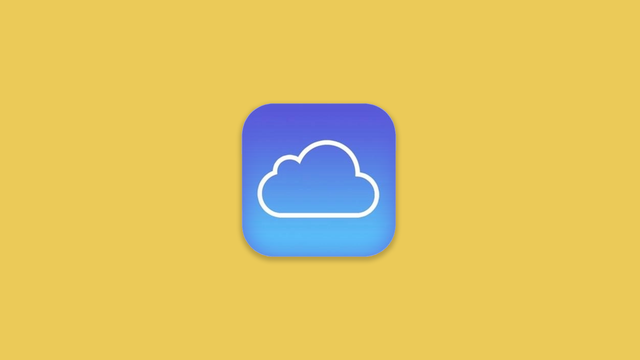
Manter um backup das informações contidas no iOS é uma tarefa fácil para usuários do iPhone, afinal, o iCloud mantém salvo aplicativos e dados automaticamente em nuvem — desde que o dispositivo esteja conectado a uma rede Wi-Fi, com a bateria carregando e bloqueado.
Para recuperar um backup realizado pelo iCloud, você deverá apagar todo o conteúdo do iPhone e reconfigurá-lo a partir dos padrões de fábrica. Esse é um procedimento comum quando o iOS apresenta problemas, como travamentos, problemas de conexão com rede móvel/Wi-Fi ou bugs que surgem na interface do sistema e prejudicam a experiência do usuário.
Como restaurar um backup pelo iCloud
Antes de começar, verifique se o aparelho possui um backup do iCloud em nuvem. Para isso, basta ir ao app Ajustes e, depois, tocar em "seu nome" > "iCloud" > "Backup do iCloud". Caso queira manter um mais recente, toque em "Fazer Backup Agora".
A seguir, após apagar o conteúdo e ajustes do iPhone, veja como restaurar o backup pelo iCloud.
- A partir da tela "Olá", inicie as configurações básicas de idioma, país ou região, conexão Wi-Fi, serviços de localização e ajustes da biometria.
- Ao chegar na etapa "Apps e Dados", escolha a opção "Restaurar de um Backup do iCloud".
- Realize o login com o seu ID Apple e aceite os termos e condições.
- Selecione um backup que deseja utilizar pela data e horário que considerar mais relevante.
- Mantenha-se conectado à rede Wi-Fi até o término da barra de progresso.
Se o backup exigir uma versão mais recente do software instalado, siga as etapas indicadas na tela para atualizá-lo. Após a conclusão da tarefa, algumas informações básicas estarão disponíveis para consulta. Outros dados mais volumosos, como apps ou fotos, podem demorar horas ou dias para restaurados completamente.
Como restaurar um backup pelo computador
Se você não encontrou um backup compatível com o iPhone pelo iCloud, também pode recorrer a um computador Mac ou PC. Caso utilize um Windows ou macOS Mojave (ou anterior), utilize o iTunes para a tarefa; se for um macOS Catalina (ou superior), basta abrir o Finder. A seguir, siga as orientações abaixo para restaurar os dados do iPhone.
- Após conectar o iPhone em um computador por um cabo USB, confira o alerta no smartphone para "Confiar Neste Computador?" e aceite. Em seguida, digite o código de desbloqueio para confirmar o procedimento.
- Selecione o iPhone ao abrir o iTunes ou Finder assim que for exibido na tela. Depois, selecione "Restaurar Backup". Se necessário, desative o recurso "Buscar iPhone" nas configurações do iCloud disponíveis no app Ajustes do iPhone.
- Escolha o backup mais relevante pela data e hora e clique em "Restaurar".
Pronto! Aguarde a sincronização do computador com o iPhone e não desconecte o cabo USB quando ele reiniciar. Assim que todo o processo for concluído, você pode desconectar o dispositivo e utilizá-lo normalmente.